カスタム アラートの自動化のために Microsoft Power Automate と統合する
Defender for Cloud Appsは Microsoft Power Automate と統合され、カスタムアラートオートメーションとオーケストレーションプレイブックを提供します。 Power Automate で使用できるコネクタを使用すると、Defender for Cloud Appsがアラートを生成するときにプレイブックのトリガーを自動化できます。 たとえば、ServiceNow コネクタを使用してチケット システムで問題を自動的に作成するか、承認メールを送信して、Defender for Cloud Appsでアラートがトリガーされたときにカスタム ガバナンス アクションを実行します。
前提条件
- 有効な Microsoft Power Automate プランが必要です
メカニズム
Defender for Cloud Appsでは、ポリシーを定義するときに、ユーザーの一時停止やファイルのプライベート化などの定義済みのガバナンス オプションが用意されています。 Defender for Cloud Apps コネクタを使用して Power Automate でプレイブックを作成することで、ポリシーのカスタマイズされたガバナンス オプションを有効にするワークフローを作成できます。 Power Automate でプレイブックが作成されると、プレイブックは自動的にDefender for Cloud Appsに同期されます。 次に、Defender for Cloud Appsのポリシーに関連付けて、Power Automate にアラートを送信します。 Microsoft Power Automate には、organization用にカスタマイズされたワークフローを作成するためのコネクタと条件がいくつか用意されています。
Power Automate のDefender for Cloud Apps コネクタでは、自動トリガーとアクションがサポートされています。 Power Automate は、Defender for Cloud Appsがアラートを生成すると自動的にトリガーされます。 アクションには、Defender for Cloud Appsでのアラートの状態の変更が含まれます。
Defender for Cloud Apps用の Power Automate プレイブックを作成する
Defender for Cloud Appsで API トークンを作成します。
Power Automate ポータルに移動し、[マイ フロー] を選択し、[新しいフロー] を選択し、ドロップダウンの [空から独自にビルド] の下にある [自動クラウド フロー] を選択します。
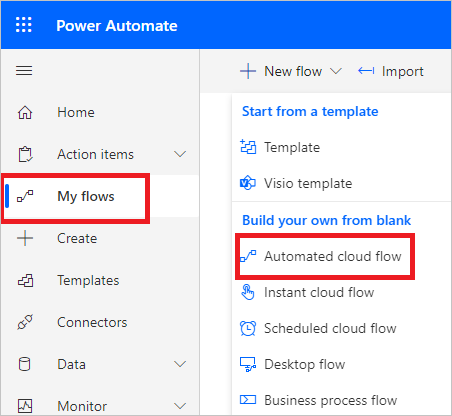
フローの名前を指定し、[フローのトリガーの選択] に「Defender for Cloud Apps」と入力し、[アラートが生成されたら] を選択します。
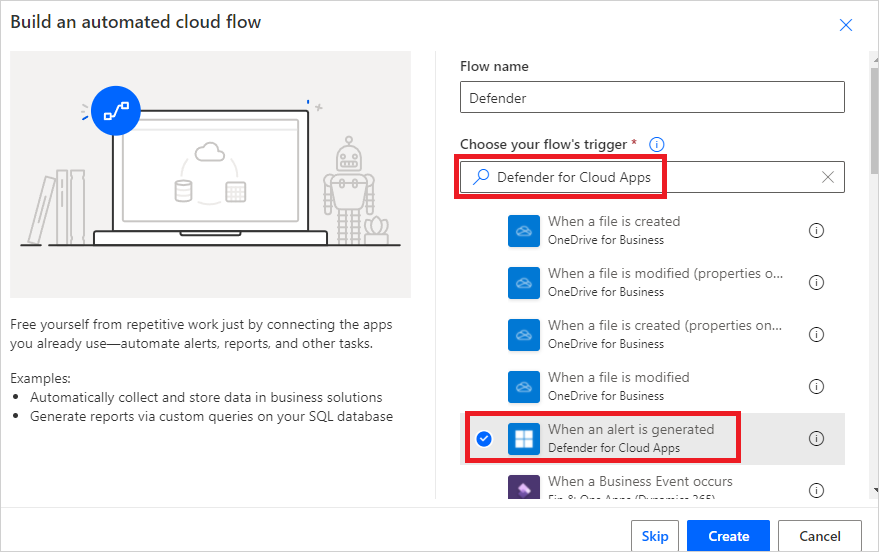
[ 認証設定] で、手順 1. の API トークンを貼り付けます。 接続に名前を付け、[ 作成] を選択します。
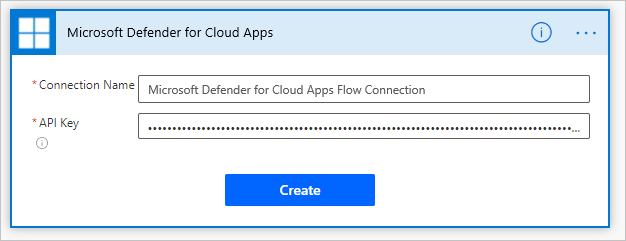
次に、要件に従ってプレイブックを作成します。 [+新しいステップ] を選択して、Defender for Cloud Appsのポリシーがアラートを生成したときにトリガーされるワークフローを定義します。 アクション、論理条件、ケース条件の切り替え、ループを追加してプレイブックを保存できます。 この例では、 ServiceNow コネクタを追加します。
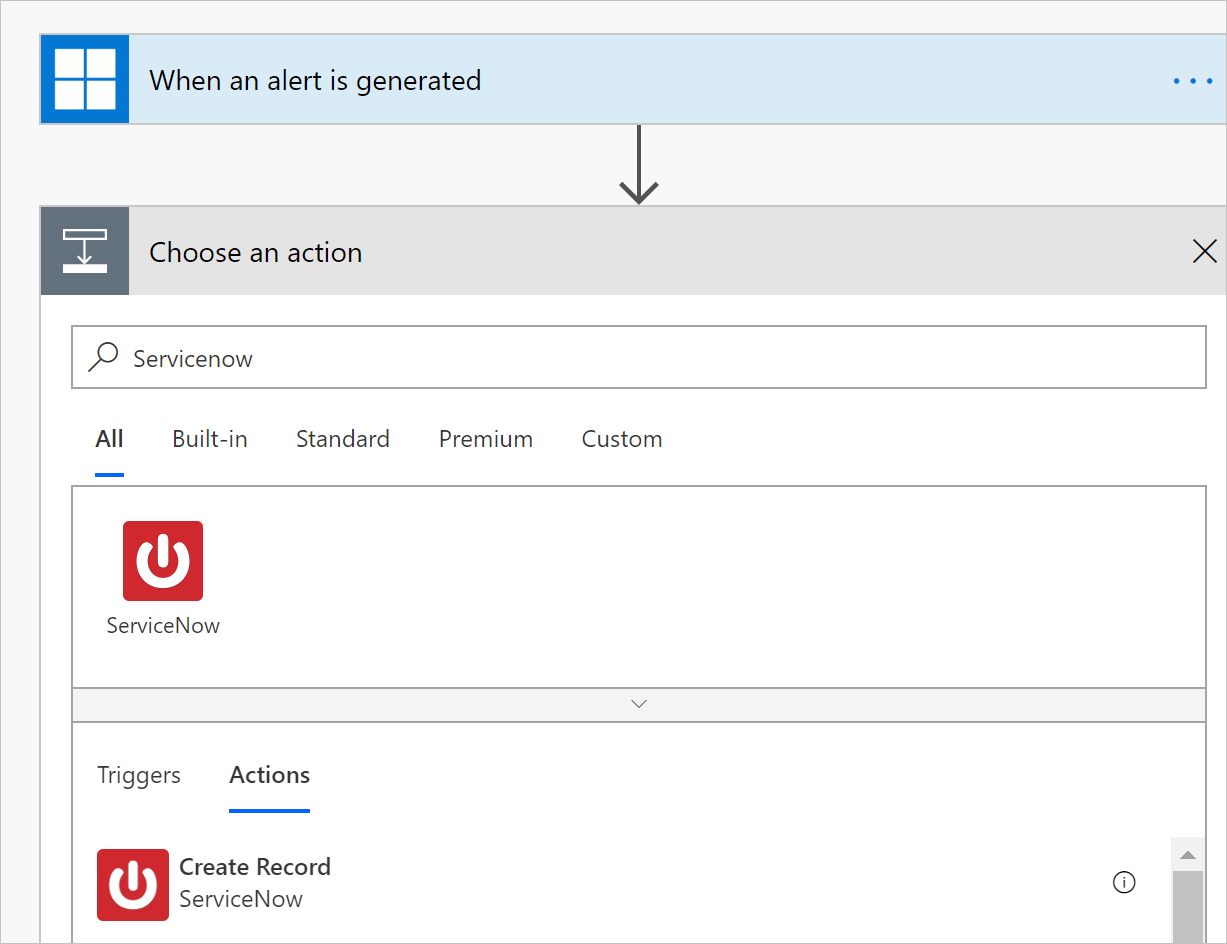
プレイブックの構成を続行します。 プレイブックはDefender for Cloud Appsと自動的に同期されます。 Power Automate でのプレイブックの作成の詳細については、「Power Automate での クラウド フローの作成」を参照してください。
Microsoft Defender ポータルの [Cloud Apps] で、[ポリシー] ->Policy 管理に移動します。 アラートを Power Automate に転送するポリシーの行で、3 つのドットを選択し、[ ポリシーの編集] を選択します。
[ アラート] で[ Power Automate にアラートを送信 する] を選択し、ドロップダウン メニューから前に作成したプレイブックの名前を選択します。
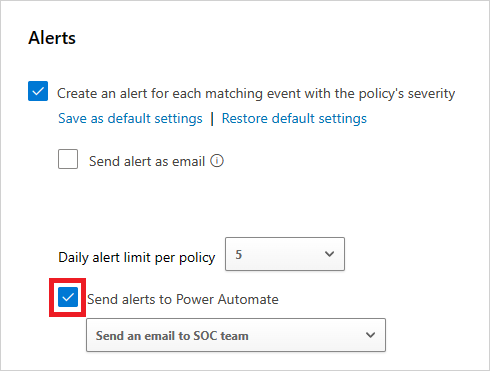
作成したプレイブックまたはアクセス権が付与されているプレイブックDefender for Cloud Appsは、Microsoft Defender ポータルで [設定] に移動し、[クラウド アプリ] を選択し、[システム] で [プレイブック] を選択することで確認できます。
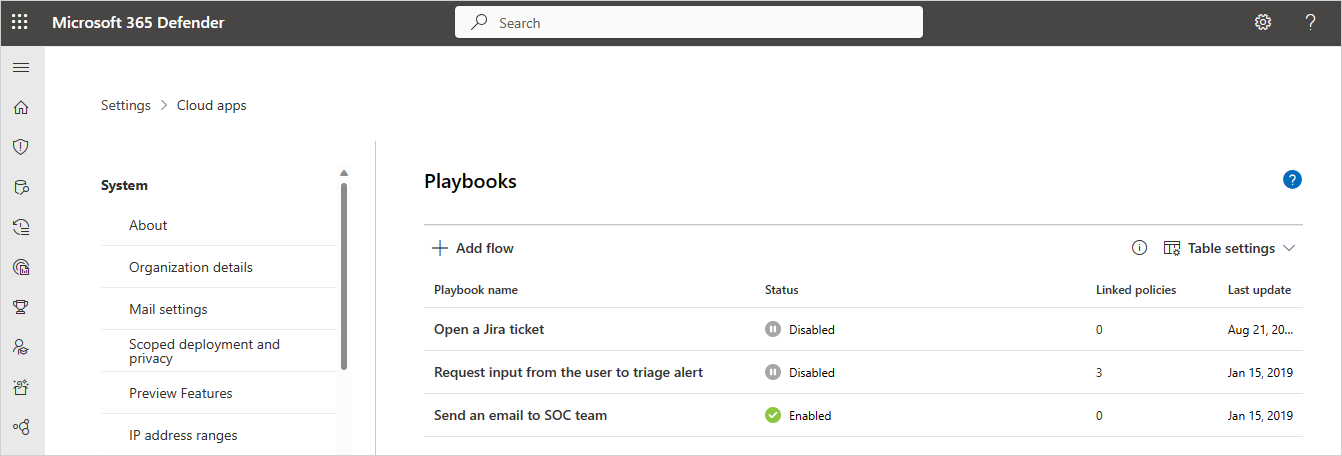
注:
サポートされる Power Platform 環境の最大数は 80 ですが、各環境内で使用できるプレイブックの数に制限はありません。
関連するビデオ
次の手順
問題が発生した場合は、ここにお問い合わせください。 製品の問題に関するサポートまたはサポートを受けるためには、 サポート チケットを開いてください。
詳細情報
- Microsoft Power Automate とDefender for Cloud Appsを使用してアラート管理を自動化する対話型ガイドをお試しください